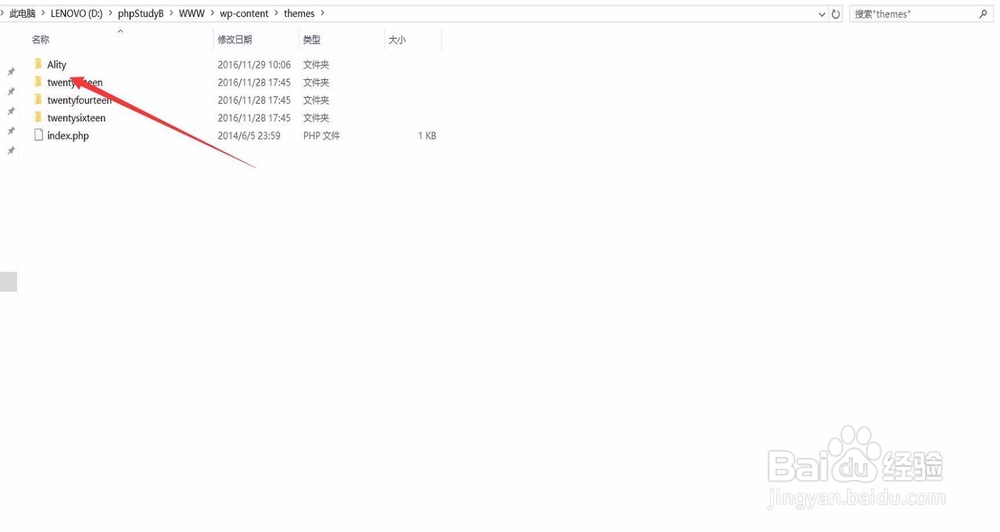wordpress网站主题模板安装设置和卸载删除教程
1、第一步:下载wordpress主题
1.我们去百度下 搜索 直接出现wordpress主题 就会出现各种各样的主题。这种类似的网站有很多,你找一个自己喜欢的就可以了。为了避免广告嫌疑,就不推荐固定的网站了。

2、2.解压模板删除里面的广告信息 。
我们打开压缩文件然后重新压缩模把仿站信息,说明文件等这些广告信息删除。
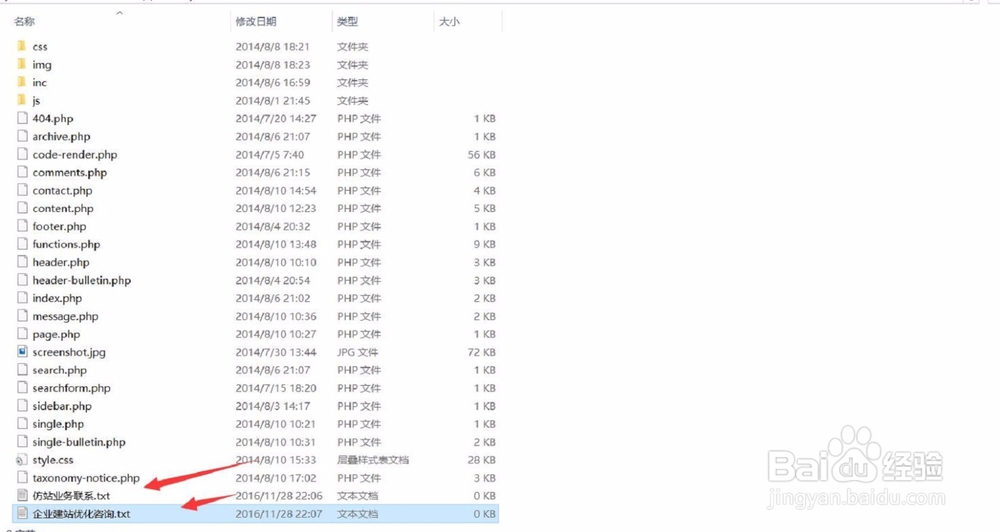
3、3.我们重新压缩 把这里面的所有文件全选然后点击鼠标右键,全选压缩到一个文件夹。主要一下几点:①压缩包一定要是ZIP格式 ②大小不能超过2M 因为本地他有限制 超过2M了就上传不成功 。③压缩包的名字不能是中文 如果不符合这三个点是不能上传成功的。
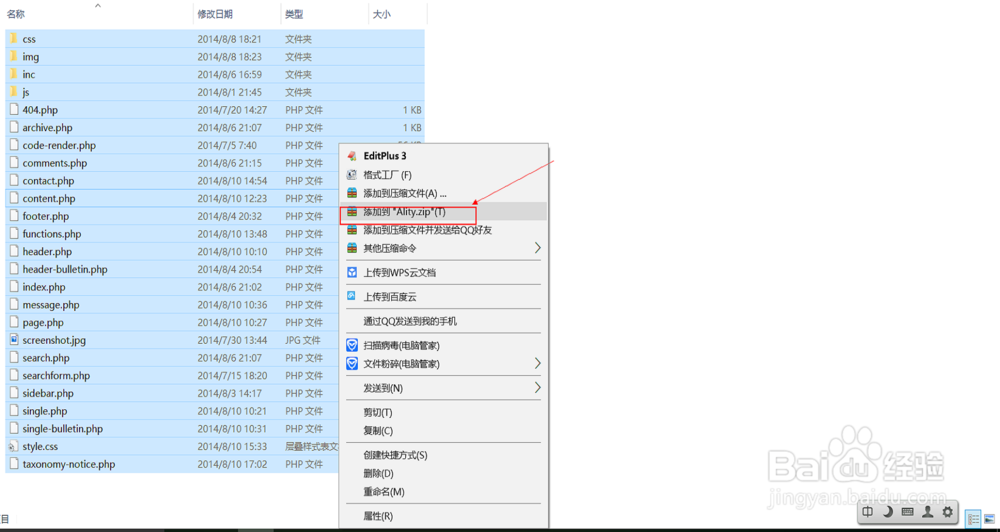
4、4.上传模板 我们登录下网站后台,本地搭建的网站登录地址121.0.0.1/wp-admin。 在外观里面的主题上传模板 然后添加。这里有几个系统默认的 如果喜欢这里的 可以点击启用。我们添加然后选择文件, 点击现在安装。 如果安装出错,可能是你的模板问题。
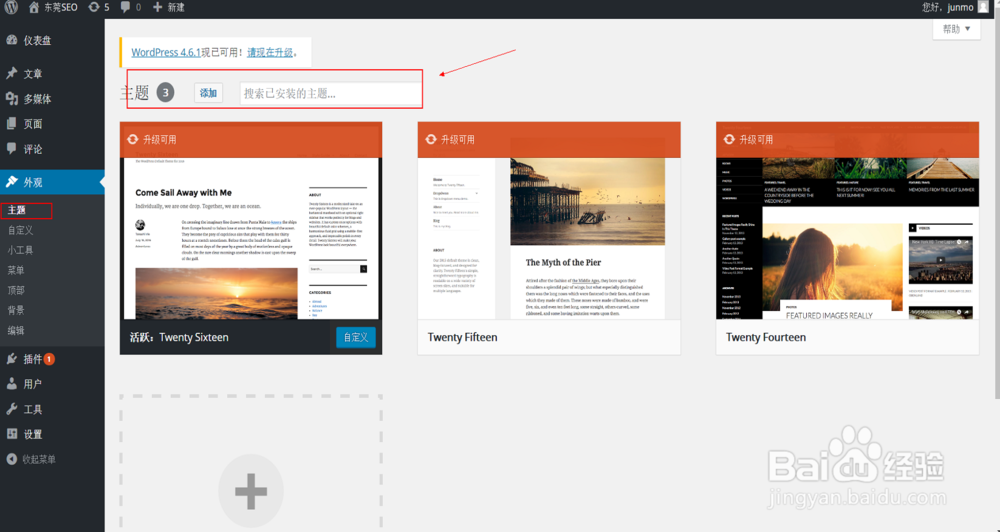
5、第二步:wordpress主题的功能设置
有的主题会有一个主题设置, 有的模板会有,有的模板会没有
在外观里面与主题设置 但不一定所有的模板都有 有的模板没有这个功能 。 接下来 我们点击主题设置。这里包括网站的关键词 描述 标题都会有 。 每一个模板的设置都不一样。,因为不是同一个人做的,可以去尝试下。

6、第三步:怎么删除模板
①我们先启用另外的主题 然后找到要删除的主题 点击主题详情 在右下角有一个删除 这是第一种方法

7、②如果后台进不去 找到模板安装文件夹 wp-content -themes 这个是我们的模板保存路径 根目录的-主题
这里的模板文件夹的名字和我们刚刚找到的文件夹的名字一模一样
如果你的后台登录不进去 就在模板安装文件夹